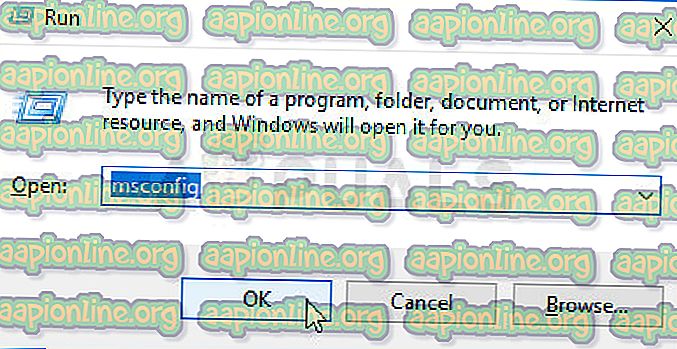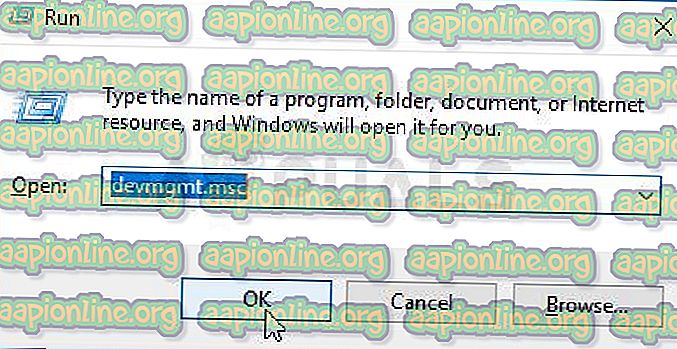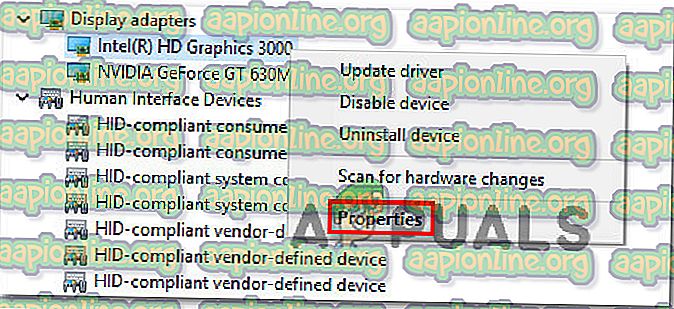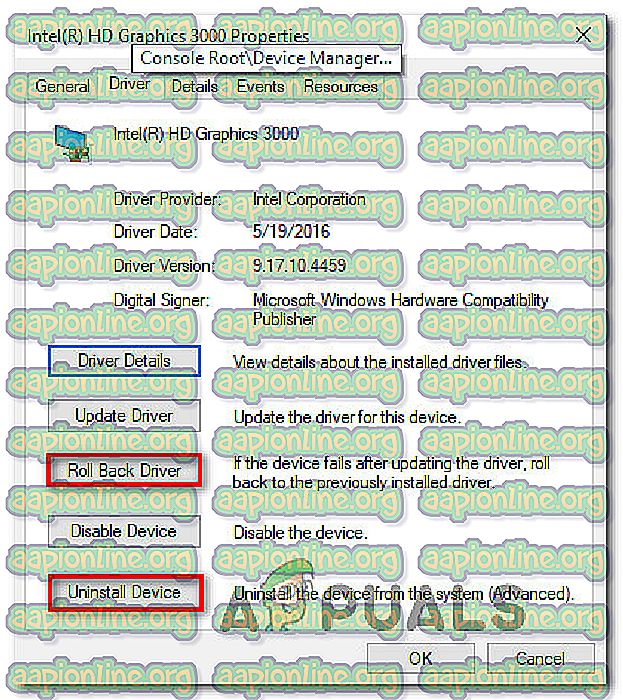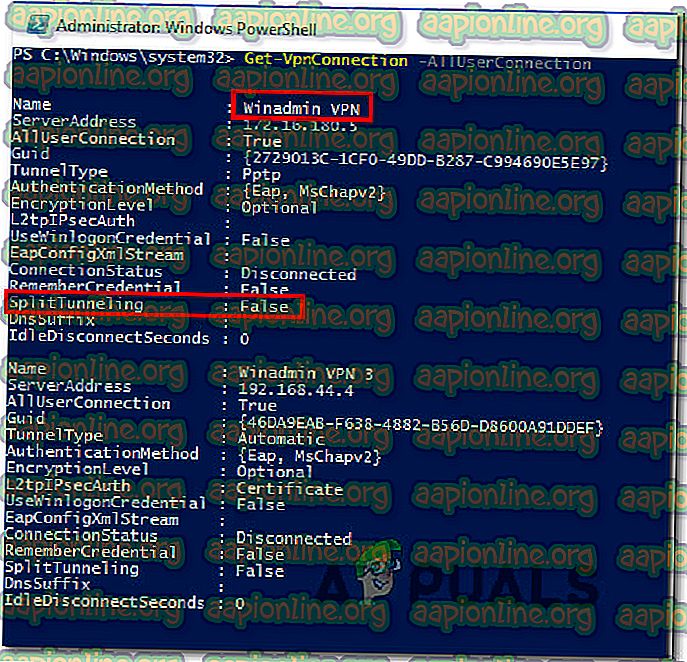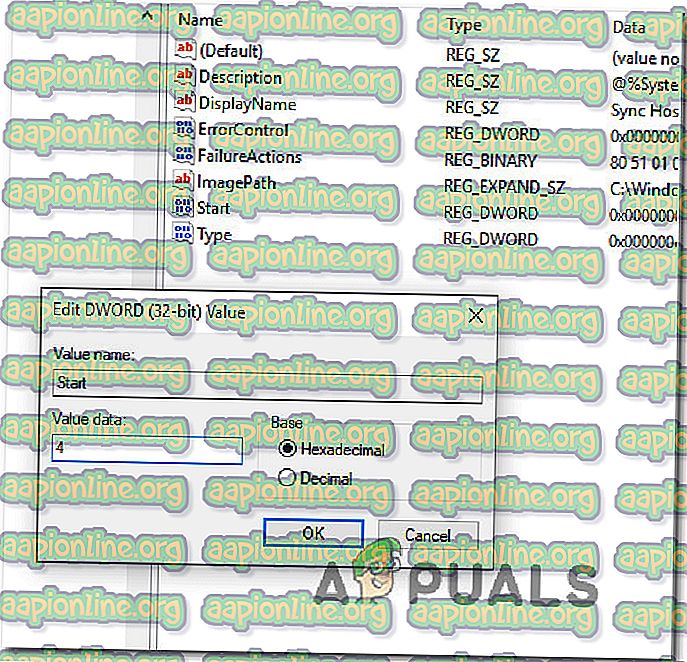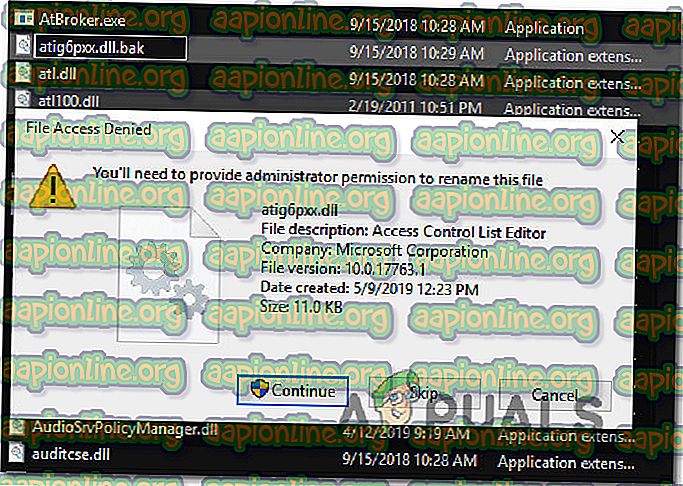Поправка: Грешка 87 'Параметар је нетачан'
Неки корисници оперативног система Виндовс пријављују да виде грешку „ Грешка 87 параметар је погрешан“ сваки пут када покушају да отворе апликацију. У неким случајевима, наишла је на поруку грешке: „ ЛоадЛибрари неуспешно са грешком 87: Параметар је нетачан. „Неки погођени корисници пријављују да се проблем јавља само са једном или две апликације, док други корисници извештавају да се грешка појављује код практично сваке апликације коју покушају да отворе. Издање није ексклузивно за одређену верзију оперативног система Виндовс јер се потврдило да се појављује у Виндовс 7, Виндовс 8 и Виндовс 10.

Шта узрокује грешку „ Грешка 87 Параметар је нетачан “?
Истражили смо овај проблем гледајући различите корисничке извештаје и стратегије поправке које се обично користе за решавање овог одређеног проблема. На основу онога што смо сакупили, постоји неколико различитих потенцијалних кривца који имају потенцијал да изазову ово питање:
- Проблем са софтвером узрокује проблем - Постоје одређене апликације или услуге трећих страна за које се зна да покрећу овај проблем ако нађу у сукобу с управљачким програмима екрана. Ако је овај сценарио применљив, можете препознати одговорног кривца тако што ћете извршити чисто покретање и систематски поново омогућити онемогућене ставке.
- Повреда системских датотека - Оштећене системске датотеке такође могу бити одговорне за увид у овај одређени проблем. Неколико корисника који се суоче са овим тачним проблемом известили су да је проблем потпуно решен након обављања ЦХКДСК, СФЦ или ДИСМ скенирања.
- Оштећени или неправилни управљачки програми екрана - Оштећени, неправилни или непотпуни управљачки програми екрана такође могу изазвати овај проблем. Поготово ако заврше у сукобу са наменским возачем. Ако је овај сценарио применљив, проблем можете решити било котањем реке или присиљавањем вашег ОС да инсталира новију верзију.
- Оштећена услуга Виндовс Упдате - Још један прилично чест кривац је оштећена услуга Виндовс Упдате. Вероватно да су задане вредности измењене до тачке у којој је унос оштећен. У овом случају проблем можете решити враћањем сервиса Виндовс Упдате на задане вредности.
- Подијељење тунелирања је онемогућено - Ако се појави порука о погрешци док покушавате отворити ВПН апликацију или радите на њој нешто што овиси, вјероватно је зато што је подијељено тунелирање онемогућено. Ако је овај сценарио применљив, проблем можете решити коришћењем Поверсхелл-а да бисте омогућили подељено тунелирање.
- Услуга слања порука не може бити онемогућена на конвенционални начин - Као што се испоставило, познато је да сервис за размену порука покреће овај одређени проблем када корисник покуша конвенционално да га онемогући на Виндовс 10. У овом случају можете решити проблем користећи Регистри Едитор да бисте онемогућили. то.
- ДЛЛ датотека зауставља отварање програма за уређивање видео записа - Постоји један понављајући проблем с корисницима АТИ графичке картице који покушавају отворити програме за уређивање видеа попут Сони Вега или сличних. Ако у овом сценарију видите поруку о грешци, проблем можете решити присиљавањем вашег ОС-а да игнорише датотеку.
У случају да покушавате да решите исти проблем, овај чланак ће вам пружити неколико стратегија поправке. Доле ћете наћи колекцију метода које су други корисници у сличној ситуацији успешно користили да реше овај одређени проблем.
За најбоље резултате, препоручујемо вам да следите доле наведене методе редоследом којим су представљени, јер су наређени по ефикасности и озбиљности. На крају, требате наићи на методу која ће решити проблем без обзира на кривца који је узрок проблема.
1. метод: Извођење чистог покретања
Извођење чистог покретања покренуће Виндовс са минималним бројем управљачких програма и програма за покретање. Овај поступак ће нам помоћи да схватимо да ли је проблем узрокован неком врстом софтверског сукоба који се догоди када се појави порука " Грешка 87 Параметар је нетачан ".
Неколико погођених корисника за које такође тражимо начин да решимо проблем известили су да се грешка престала појављивати док су били у чистом стању покретања. Након што су потврдили да апликација или управљачки програм производи поруку о грешци, наставили су да уклањају инсталирану компоненту софтвера све док се проблем више није појавио чак ни када се Виндовс нормално покренуо.
Ево кратког водича за извођење чистог покретања, схватите софтверски кривац који покреће поруку о грешци:
- Прво прво осигурајте да се пријавите са корисником који има административне привилегије.
- Притисните тастер Виндовс + Р да бисте отворили дијалог за покретање . Затим укуцајте „мсцонфиг“ у текстни оквир и притисните Ентер да отворите прозор Систем Цонфигуратион . Када то од вас затражи УАЦ (Контрола корисничког налога), кликните Да да бисте додељели административне привилегије.
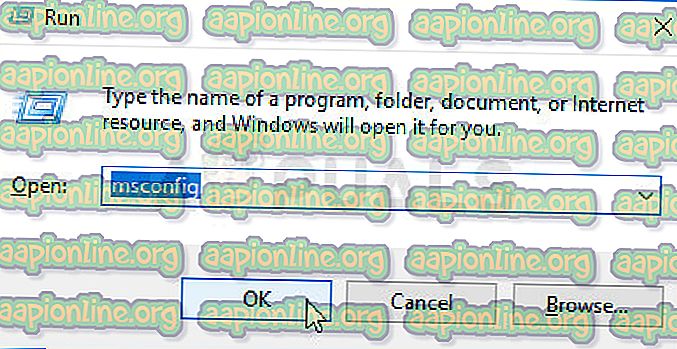
- Унутар прозора Систем Цонфигуратион (Конфигурација система) изаберите картицу Сервицес (Услуге) на траци врпце на врху и започните потврдним оквиром повезаним са Сакривање свих Мицрософтових услуга . Затим скрените пажњу на преостале горе наведене услуге и притисните дугме Онемогући све да спречите да било који трећи сервис буде омогућен при следећем покретању система.

- Након што притиснете дугме Примени да сачувате измене, изаберите картицу Стартуп и кликните на Опен Таск Манагер .

- На картици Покретање управитеља задатака одаберите сваку услугу појединачно, а затим кликните на Онемогући да бисте спријечили да се покрене при сљедећем покретању система.

- Након што су све потребне ставке онемогућене, затворите Таск Манагер и поново покрените рачунар.
- Приликом следећег покретања система, ваш ће се уређај покренути у чистом стању покретања.
- Поновите акцију која је претходно покренула „ Грешка 87 Параметар је нетачан “ и погледајте да ли је проблем решен.
- Ако је процедура била успешна, поново покрените кораке 3 и 5 и систематски поново омогућите ставке и услуге покретања које сте онемогућили заједно са поновним покретањем док не откријете свог кривца.
Ако овај метод није решио проблем за вас, пређите на следећи метод у наставку.
2. метод: Спровођење ЦХСДСК, СФЦ и ДИСМ скенирања
Како се испоставило, овај посебан проблем може бити узрокован и оштећењем системских датотека које би могле завршити неред са драјверима екрана. Неколико корисника који се боре да реше исти проблем известили су да је проблем решен након што су извршили скенирање ЦХКДСК, СФЦ или ДИСМ. Ово су два уграђена алата за која се зна да решавају многе проблеме у вези са системским датотекама.
Ево кратког водича који ово ради на било ком Виндовс рачунару:
- Једном када сте спремни за покретање скенирања, притисните тастер Виндовс + Р да бисте отворили дијалог за покретање. Затим откуцајте „цмд“ и притисните Цтрл + Схифт + Ентер да отворите повишену командну линију

Напомена: Када вас упути УАЦ (Контрола корисничког налога), кликните Да да бисте додељели администраторске повластице.
- Унутар повишене командне линије унесите следећу наредбу и притисните Ентер да покренете скенирање ЦХКДСК :
цхкдск Кс: / р Важно: Кс је једноставно резервирано место. Замените га словом погона на који покушавате да циљате.
Напомена: ЦХКДСК скенирање скенира цео уређај тражећи кршења интегритета и логичке грешке. Ако се пронађу било какве недоследности, услужни програм ће покушати да поправи ове проблеме поправљањем меких лоших сектора и осигуравајући да се тешки лоши сектори више никада не користе.
- Након што је скенирање завршено, поново покрените уређај и погледајте да ли је проблем решен при следећем покретању система. Ако се иста грешка и даље појављује, пређите на следећи корак испод.
- Следите корак 1 поново да бисте отворили још један повишени командни редак. Затим откуцајте следећу наредбу и притисните Ентер да покренете СФЦ скенирање:
сфц / сцаннов
Напомена: Помоћни програм за провјеру системских датотека (СФЦ) скенират ће све заштићене системске датотеке и замијенити све оштећене датотеке које успије пронаћи локално похрањеним копијама које се налазе у компримираној мапи (тачна локација је ( % ВинДир% \ Систем32 \ дллцацхе)
- Након што је поступак довршен, поново покрените рачунар и видите да ли је проблем решен приликом следећег покретања система.
- Ако се и даље сусрећете са проблемом, следите корак 1 још једном да отворите још један повишени командни редак. Затим откуцајте следећу команду и притисните Ентер да покренете скенирање ДИСМ (Деплоимент Сервисинг анд Манагемент ):
ДИСМ.еке / Онлине / Цлеануп-имаге / Ресторехеалтх
Напомена: ДИСМ скенирање користи Виндовс Упдате да би преузео датотеке потребне за поправљање идентификованих оштећених појава. Зато је важно осигурати стабилну интернетску везу пре него што обавите овај последњи корак.
- Након што је поступак довршен, поново покрените рачунар и видите да ли је проблем решен при следећем покретању система.
Ако се и даље појављује иста грешка „ Грешка 87, параметар је нетачан “, пређите на следећи метод испод.
3. начин: Повратак (Деинсталација) управљачких програма екрана
Како се испоставило, овај одређени проблем такође може бити изазван оштећеним или непотпуним управљачким програмом екрана. Неки корисници који су се сусрели са овим тачним проблемом известили су да се проблем престао појављивати након што су користили Девице Манагер да повуку управљачки програм екрана (или деинсталирање управљачког програма) ако није било доступне акције повратка.
То неће имати дуготрајан ефекат на ваш рачунар, јер је Виндовс 10 опремљен да на рачунар инсталира све недостајуће управљачке програме.
Ево кратког водича о враћању уназад или деинсталирању управљачких програма екрана:
- Притисните тастер Виндовс + Р да бисте отворили дијалог за покретање . Затим откуцајте „девмгмт.мсц“ и притисните Ентер да бисте отворили Управитељ уређаја .
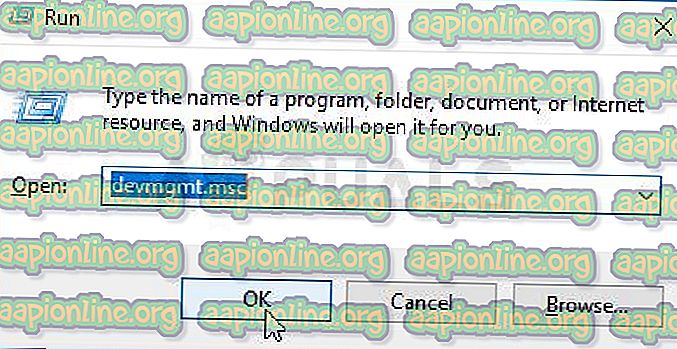
- Унутар управитеља уређаја проширите падајући мени повезан са адаптерима екрана .
- Затим кликните десним тастером миша на адаптер екрана и у контекстном менију одаберите Својства .
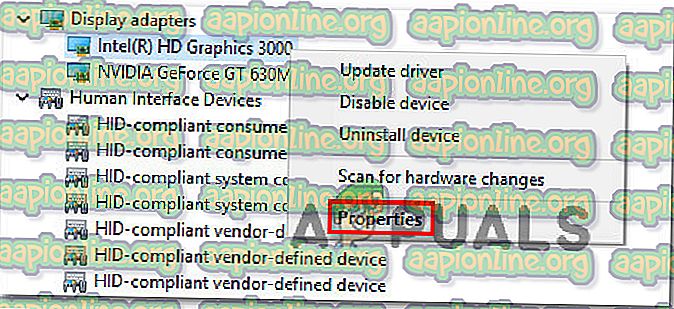
Напомена: Ако имате два различита управљачка програма екрана (наменска и интегрисана опција), пожељно је да имате посла са оба.
- Унутар екрана Својства идите на картицу Управљачки програм и кликните на Повратни драјвер . Затим следите наредбе на екрану да бисте довршили поступак.
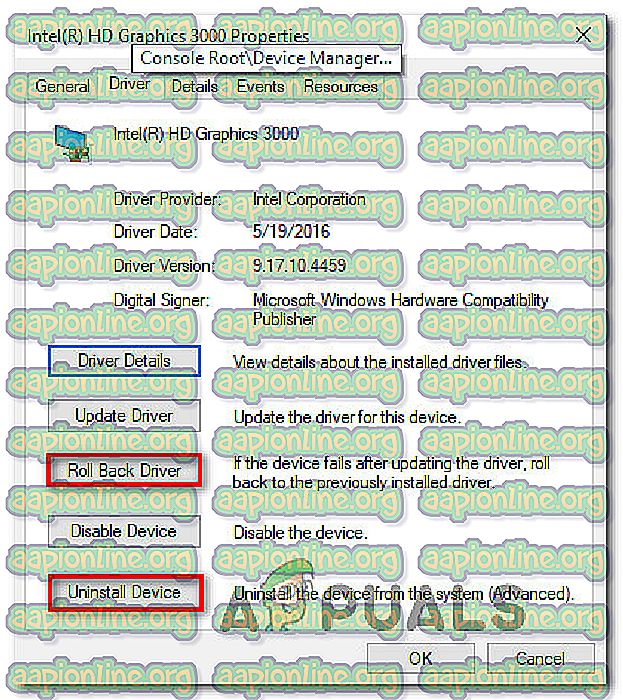
Напомена: Ако верзија повратног управљачког програма није доступна, уместо тога кликните на Деинсталирање уређаја .
- По завршетку поступка, поново покрените рачунар. При следећем покретању система, ваш ОС ће довршити инсталацију. Ако је управљачки програм претходно деинсталиран, Виндовс ће аутоматски потражити и инсталирати најновију верзију управљачког програма.
- Сада када је управљачки програм екрана модификован, поновите акцију која је претходно покренула грешку „ Грешка 87 Параметар је погрешан“ и погледајте да ли се проблем и даље појављује.
Ако се иста грешка и даље појављује, пређите на следећи метод испод.
Метод 4: Обнављање сервиса Виндовс Упдате
Ако добијете грешку „ Грешка 87 параметар је погрешан“ током покушаја покретања услуге Виндовс Упдате, велике су шансе да су подразумеване услуге измењене до тачке у којој су неке ставке оштећене.
Неколико корисника који се суоче са овим тачним проблемом известили су да су успели да га реше у недоглед након што су предузели кораке неопходне за враћање на задате услуге и подешавања.
Важно: Доље наведени кораци односе се само на Виндовс 10.
Ево кратког водича за обнављање услуге Виндовс Упдате:
- Притисните тастер Виндовс + Р да бисте отворили дијалог за покретање . Затим откуцајте „нотепад“ и притисните Ентер да отворите задани уређивач текста.
- Унутар услужног програма Нотепад налепите следећи код:
Верзија уредника регистра Виндовс 5.00 [ХКЕИ_ЛОЦАЛ_МАЦХИНЕ \ СИСТЕМ \ ЦуррентЦонтролСет \ Сервицес \ вуаусерв] "ПресхутдовнТимеоут" = дворд: 036ее800 "ДисплаиНаме" = "@% системроот% \\ систем32 \\ вуауенг.длл, -105" "дрорЦонтрол: 00000001 "ИмагеПатх" = хек (2): 25, 00, 73, 00, 79, 00, 73, 00, 74, 00, 65, 00, 6д, 00, 72, 00, 6ф, 00, 6ф, 00, \ 74, 00, 25, 00, 5ц, 00, 73, 00, 79, 00, 73, 00, 74, 00, 65, 00, 6д, 00, 33, 00, 32, 00, 5ц, 00, 73, \ 00, 76, 00, 63, 00, 68, 00, 6ф, 00, 73, 00, 74, 00, 2е, 00, 65, 00, 78, 00, 65, 00, 20, 00, 2д, 00, \ 6б, 00, 20, 00, 6е, 00, 65, 00, 74, 00, 73, 00, 76, 00, 63, 00, 73, 00, 00, 00 "Старт" = дворд: 00000003 " Упишите "= дворд: 00000020" Опис "=" @% системроот% \\ систем32 \\ вуауенг.длл, -106 "" ДепендОнСервице "= хек (7): 72, 00, 70, 00, 63, 00, 73, 00, 73, 00, 00, 00, 00, 00 "ОбјецтНаме" = "ЛоцалСистем" "СервицеСидТипе" = дворд: 00000001 "РекуиредПривилегес" = хек (7): 53, 00, 65, 00, 41, 00, 75, 00, 64, 00, 69, 00, 74, 00, 50, 00, 72, \ 00, 69, 00, 76, 00, 69, 00, 6ц, 00, 65, 00, 67, 00, 65, 00, 00, 00, 53, 00, 65, 00, 43, 00, 72, 00, \ 65, 00, 61, 00, 74, 00, 65, 00, 47, 00, 6ц, 00, 6ф, 00, 62, 00, 61, 00, 6ц, 00, 50, 00, 72, 00, 69, \ 00, 76, 00, 69, 00, 6 ц, 00, 65, 00, 67, 00, 65, 00, 00, 00, 53, 00, 65, 00, 43, 00, 72, 00, 65, 00, \ 61, 00, 74, 00, 65, 00, 50, 00, 61, 00, 67, 00, 65, 00, 46, 00, 69, 00, 6ц, 00, 65, 00, 50, 00, 72, \ 00, 69, 00, 76, 00, 69, 00, 6ц, 00, 65, 00, 67, 00, 65, 00, 00, 00, 53, 00, 65, 00, 54, 00, 63, 00, \ 62, 00, 50, 00, 72, 00, 69, 00, 76, 00, 69, 00, 6ц, 00, 65, 00, 67, 00, 65, 00, 00, 00, 53, 00, 65, \ 00, 41, 00, 73, 00, 73, 00, 69, 00, 67, 00, 6е, 00, 50, 00, 72, 00, 69, 00, 6д, 00, 61, 00, 72, 00, \ 79, 00, 54, 00, 6ф, 00, 6б, 00, 65, 00, 6е, 00, 50, 00, 72, 00, 69, 00, 76, 00, 69, 00, 6ц, 00, 65, \ 00, 67, 00, 65, 00, 00, 00, 53, 00, 65, 00, 49, 00, 6д, 00, 70, 00, 65, 00, 72, 00, 73, 00, 6ф, 00, \ 6е, 00, 61, 00, 74, 00, 65, 00, 50, 00, 72, 00, 69, 00, 76, 00, 69, 00, 6ц, 00, 65, 00, 67, 00, 65, \ 00, 00, 00, 53, 00, 65, 00, 49, 00, 6е, 00, 63, 00, 72, 00, 65, 00, 61, 00, 73, 00, 65, 00, 51, 00, \ 75, 00, 6ф, 00, 74, 00, 61, 00, 50, 00, 72, 00, 69, 00, 76, 00, 69, 00, 6ц, 00, 65, 00, 67, 00, 65, \ 00, 00, 00, 53, 00, 65, 00, 53, 00, 68, 00, 75, 00, 74, 00, 64, 00, 6ф, 00, 77, 00, 6е, 00, 50, 00, \ 72, 00, 69, 00, 76, 00, 69, 00, 6ц, 00, 65, 00, 67, 00, 65, 00, 00, 00, 00, 00 "ФаилуреАцтионс" = хек: 80, 51, 01, 00, 00, 00, 00, 00, 00, 00, 00, 00, 0033, 00, 00, 00, 14, 00, 00, \ 00, 01, 00, 00, 00, 60, еа, 00, 00, 00, 00, 00, 00, 00, 00, 00, 00, 00, 00, 00, 00, 00, 00, 00, 00 [ХКЕИ_ЛОЦАЛ_МАЦХИНЕ \ СИСТЕМ \ ЦуррентЦонтролСет \ Сервицес \ вуаусерв \ Параметерс] "СервицеДлл" = хек (2 ): 25, 00, 73, 00, 79, 00, 73, 00, 74, 00, 65, 00, 6д, 00, 72, 00, 6ф, 00, 6ф, \ 00, 74, 00, 25, 00, 5ц, 00, 73, 00, 79, 00, 73, 00, 74, 00, 65, 00, 6д, 00, 33, 00, 32, 00, 5ц, 00, \ 77, 00, 75, 00, 61, 00, 75, 00, 65, 00, 6е, 00, 67, 00, 2е, 00, 64, 00, 6ц, 00, 6ц, 00, 00, 00 "СервицеДллУнлоадОнСтоп" = дворд: 00000001 "СервицеМаин" = "ВУСервицеМаин" [ХКЕИ_ЛОЦАЛ_МАЦХИНЕ \ СИСТЕМ \ ЦуррентЦонтролСет \ Сервицес \ вуаусерв \ Сецурити] "Сигурност" = хек: 01, 00, 14, 80, 78, 00, 00, 0044, 00, 00, 0044, 00, 00, 00, 30, 00, 00, 00, 002, \ 00, 1ц, 00, 01, 00, 00, 00, 02, 80, 14, 00, фф, 00, 0ф, 00, 01, 01, 00, 00, 00, 00, 00, 001, 00, 00, \ 00, 00, 02, 00, 48, 00, 03, 00, 00, 00, 00, 00, 14, 00, 9д, 00, 02, 00, 01, 01, 00, 00, 00, 00, 00, \ 05, 0б, 00, 00, 00, 00, 00, 18, 00, фф, 01, 0ф, 00, 01, 02, 00, 00, 00, 00, 00, 05, 20, 00, 00, 00, \ 20, 02, 00, 00, 00, 00, 14, 00, фф, 01, 0ф, 00, 01, 01, 00, 00, 00, 00, 00, 05, 12, 00, 00, 00, 01, \ 01, 00, 00, 00, 00, 00, 005, 12, 00, 00, 00, 001, 01, 001, 00, 00, 00, 00, 05, 12, 00, 00, 00 [ХКЕИ_ЛОЦАЛ_МАЦХИНЕ \ СИСТЕМ \ ЦуррентЦонтролСет \ Сервиц ес \ вуаусерв \ ТриггерИнфо] [ХКЕИ_ЛОЦАЛ_МАЦХИНЕ \ СИСТЕМ \ ЦуррентЦонтролСет \ Сервицес \ вуаусерв \ ТриггерИнфо \ 0] "Типе" = дворд: 00000005 "Ацтион" = дворд: 00000001 "Гуид" = хек: е6, ца, 9ф, 65, дб, 5б, а9, 4д, б1, фф, ца, 2а, 17, 8д, 46, е0 [ХКЕИ_ЛОЦАЛ_МАЦХИНЕ \ СИСТЕМ \ ЦуррентЦонтролСет \ Сервицес \ вуаусерв \ ТриггерИнфо \ 1] "Типе" = дворд: 00000005 "Акција" = дворд: 00000001 "Гуид" = хек: ц8, 46, фб, 54, 89, ф0, 4ц, 46, б1, фд, 59, д1, б6, 2ц, 3б, 50
- Након што је код залепљен, идите на врпцу на врху и изаберите Датотека> Сачувај као .
- У прозору Сачувај као да именујете датотеку шта год желите, али проверите да ли додатак промените из .ткт у .рег . Затим поставите локацију за .рег датотеку и кликните на дугме Сачувај .
- Двапут кликните на .рег датотеку и кликните на Да у одзиву за потврду да бисте унели потребно за регистар.
Метода 5: Омогућавање подјеле тунела (ако је примјењиво)
Неки погођени корисници известили су да је у њиховом случају проблем настао чињеницом да је Сплит Туннелинг аутоматски искључен у најновијим верзијама Виндовса 10 због неких сигурносних проблема. Ако наиђете на овај проблем док покушавате да отворите своју ВПН апликацију, проблем можете решити извршавањем низа наредби Поверсхелл које ће вам помоћи да поново омогућите Сплит туннелинг.
Ево шта треба да урадите:
- Притисните тастер Виндовс + Р да бисте отворили дијалог за покретање . Затим откуцајте „поверсхелл“ и притисните Цтрл + Схифт + Ентер да отворите повишен Поверсхелл прозор. Ако то од вас затражи УАЦ (контрола корисничког налога), кликните Да да бисте одобрили приступ администратору.

- Унутар повишеног Поверсхелл одзива, откуцајте следећу наредбу и притисните Ентер да бисте видели детаље о вашој ВПН вези:
Гет-ВПНКоннекција
- Добићете листу са подацима о вашем ВПН-у, укључујући име и функцију дељења у тунелу. Ако је функција дељеног тунелирања постављена на Лажно, узмите у обзир име јер ће нам бити потребно у доњим корацима.
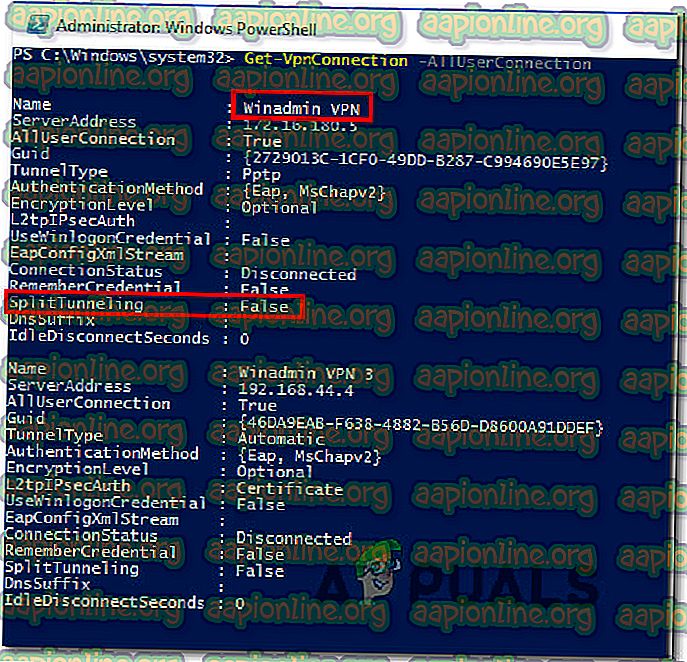
- Упишите сљедећу наредбу и притисните Ентер да бисте омогућили подјељивање тунела:
"Сет-ВПНЦоннецтион" -Наме " Име ВПН-а -СплитТуннелинг $ Труе"
Напомена : „ Име ВПН-а “ је једноставно носилац места за име ваше ВПН које сте открили у кораку 3.
- Након што се наредба успешно обради, поново покрените рачунар и погледајте да ли је проблем решен при следећем покретању система.
Метода 6: Уређивање регистра (ако је применљиво)
Ако наиђете на грешку „ Грешка 87 Параметер је нетачан “ док покушавате да онемогућите услугу МессагингСервице_48аб2 или ОнеСинцСвц_54186де, проблем ћете моћи решити једноставним уређивањем регистра . Очекује се да је ова метода ефикасна на Виндовс 10 рачунарима.
Ево кратког водича за онемогућавање МессагингСервице помоћу уређивача регистра:
- Притисните тастер Виндовс + Р да бисте отворили дијалог за покретање . Затим упишите "регедит" и притисните Ентер да отворите Едитор Регистри. На упит УАЦ (Контрола корисничког налога), притисните Да да бисте одобрили приступ администратору.
- Унутар уређивача регистра користите лево окно за навигацију до једне од следеће две локације (зависно од услуге коју желите да онемогућите):
Компјутер \ ХКЕИ_ЛОЦАЛ_МАЦХИНЕ \ СИСТЕМ \ ЦуррентЦонтролСет \ Сервицес \ ОнеСинцСвц_48аб2 Цомпутер \ ХКЕИ_ЛОЦАЛ_МАЦХИНЕ \ СИСТЕМ \ ЦуррентЦонтролСет \ Сервицес \ ОнеСинцСвц_54186де
- Када дођете до десног тастера, пређите на десну страну и двапут кликните на Старт ДВОРД.
- Затим поставите базу на хексадецималну вриједност, а затим поставите податке о вредности на 4 (онемогућено).
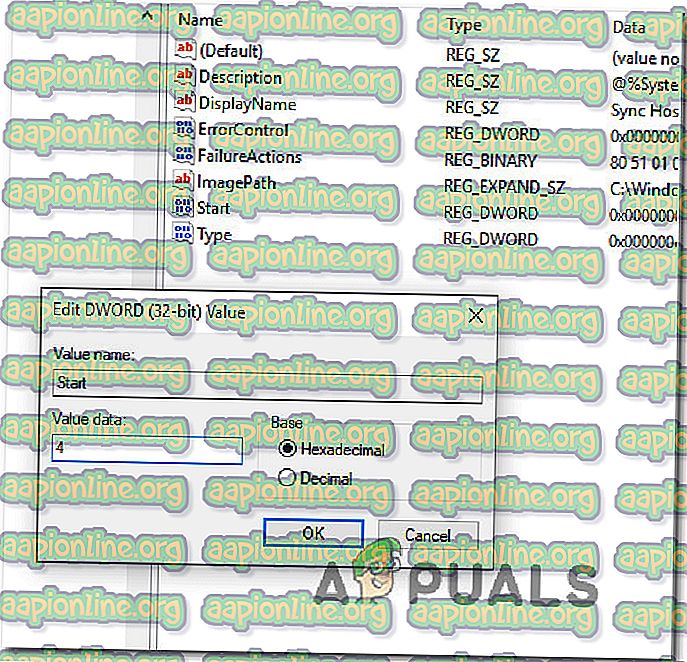
- Затворите уређивач регистра, поново покрените рачунар и видите да ли је проблем решен приликом следећег покретања система.
Ако се проблем и даље јавља, пређите на следећи метод у наставку.
7. метод: Преименовање датотеке атиг6пкк.длл
Ако наиђете на „Еррор ЛоадЛибрари фаилед витх еррор 87: Параметар је погрешна грешка“ када покушавате да отворите Вегас Про или сличан програм за уређивање и имате АТИ графичку картицу, вероватно патите од понављајућег проблема који је утицао. пуно корисника у сличној ситуацији.
Неколико корисника који су се суочили са овим тачним проблемом известили су да су успели да га реше модификујући ДЛЛ датотеку под називом атиг6пкк.длл . Након тога, известили су да су могли да отворе програм за уређивање који претходно није успео са овом посебном грешком.
Ево шта треба да урадите:
- Употријебите функцију претраживања на траци задатака за Виндовс да бисте потражили „ атиг6пкк.длл“. Можете да притиснете тастер Виндовс + С да бисте одмах покренули функцију претраге .
- Са листе резултата десним тастером миша кликните на атиг6пкк.длл и изаберите Отвори локацију датотеке . То би требало да вас води директно у фасциклу Систем32.
- Затим кликните десном типком миша на атиг6пкк.длл датотеку и одаберите Преименуј. Затим једноставно додајте .бак екстензију на крају .длл екстензије. Ово ће у основи упутити ваш ОС да игнорише ову датотеку. Кликните Да у одзиву за потврду, а затим још једном кликните Да ако вам то затражи УАЦ (Контрола корисничког налога) .
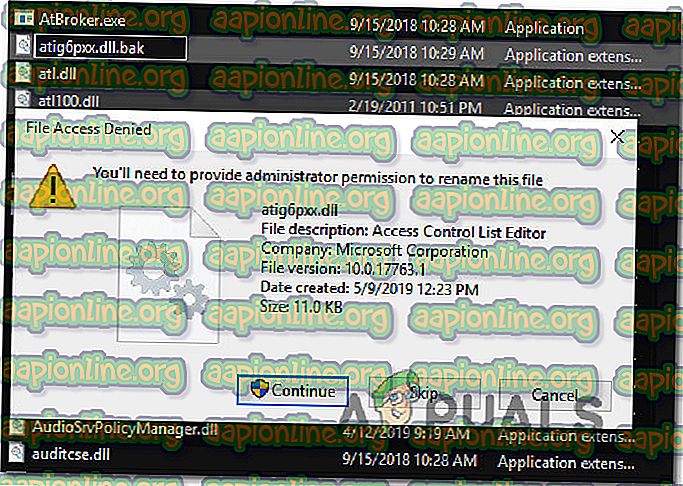
Напомена: Ако екстензије нису видљиве из покретања, идите на траку са тракама на врху прозора Филе Екплорер, кликните на Виев и осигурајте да је омогућен оквир повезан са екстензијама датотеке .

- Када је ова измена завршена, поново покрените рачунар и погледајте да ли се проблем и даље појављује када покренете софтвер за уређивање видео записа.